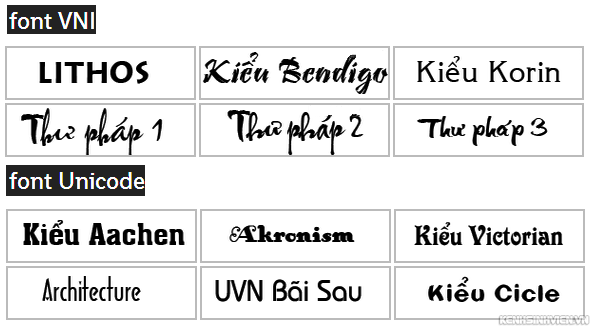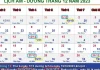Font chữ là gì, có bao nhiêu loại font chữ đẹp, cách cài đặt phông chữ vào máy tính như nào… bài viết dưới đây giúp bạn giải đáp được tất cả các câu hỏi trên.
Mục lục bài viết
1. Font chữ là gì?
Phông chữ hay Font chữ là một tập hợp hoàn chỉnh các chữ cái, các dấu câu, các con số, và các ký tự đặc biệt, theo một kiểu loại, định dạng (dạng thường hoặc dạng đậm nét), hình dáng (thẳng hoặc nghiêng) và kích cỡ phù hợp và có thể phân biệt khác nhau.
-
Phân loại font chữ:
Có tất cả ba loại font chữ: font Bitmap, font PostScript và font True Type. Với mỗi loại font chữ này lại có hai phiên bản: font màn hình (screen font) và font máy in (printer font).
-
Giới thiệu bộ font chữ tiếng việt đẹp đã được việt hóa
Nhu cầu sử dụng các phông chữ đẹp để viết hoặc để thiết kế trên các phần mềm như photoshop, proshow producer là rất nhiều. Bởi vì một thiết kế đơn giản có thể trở nên tuyệt vời hơn rất nhiều với một font chữ đẹp phù hợp. Cho dù có rất nhiều font chữ đẹp có sẵn trên mạng để tải về thì các designer vẫn luôn đòi hỏi những loại font độc đáo, sáng tạo để tạo cho mình một sự khác biệt.
Hãy cùng sáng tạo với bộ font chữ đẹp nhất đã được việt hóa tại bài post này. Bạn có thể tải về miễn phí và tạo nên sự khác biệt của chính mình.
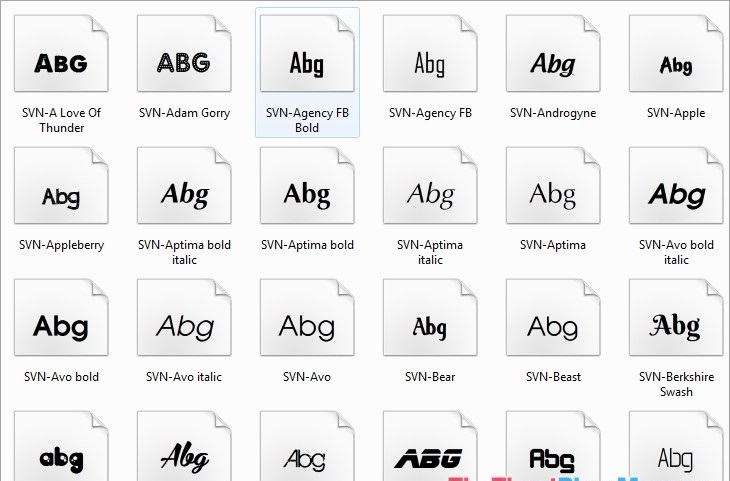
Hình ảnh các font chữ việt hóa 1
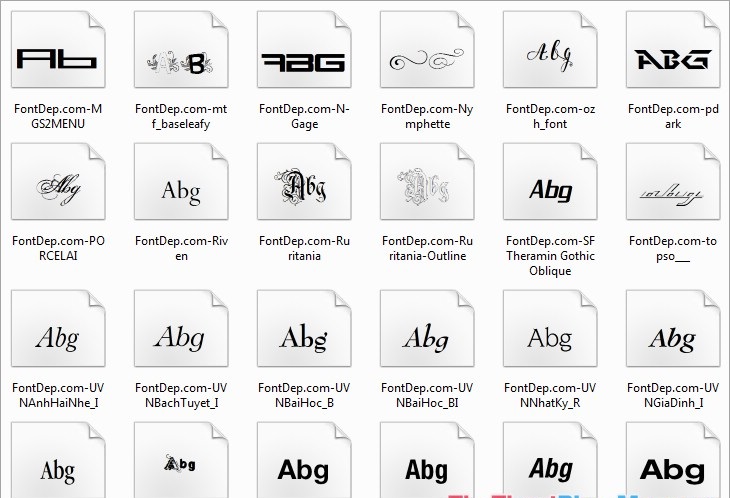
Hình ảnh các font chữ việt hóa 2
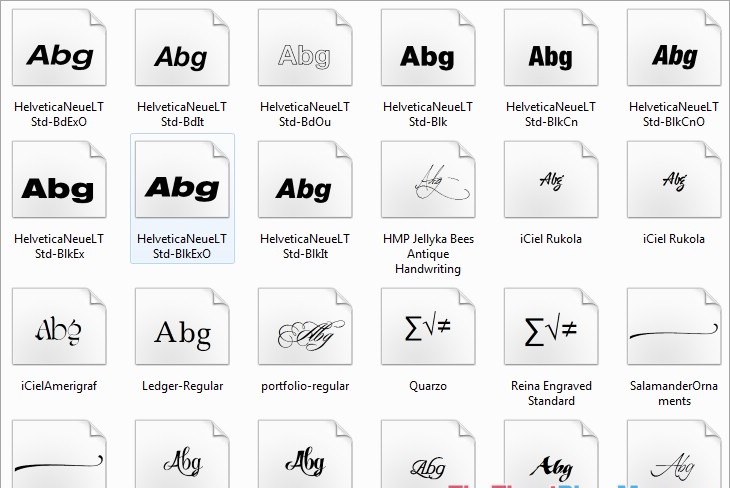
Hình ảnh các font chữ việt hóa 3
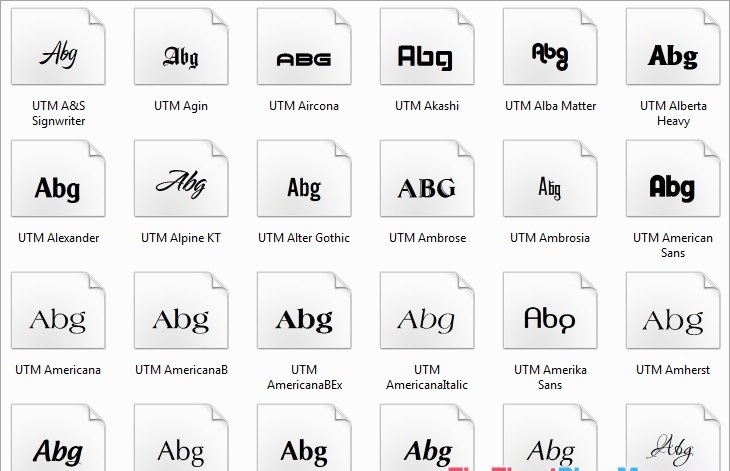
Hình ảnh các font chữ việt hóa 4
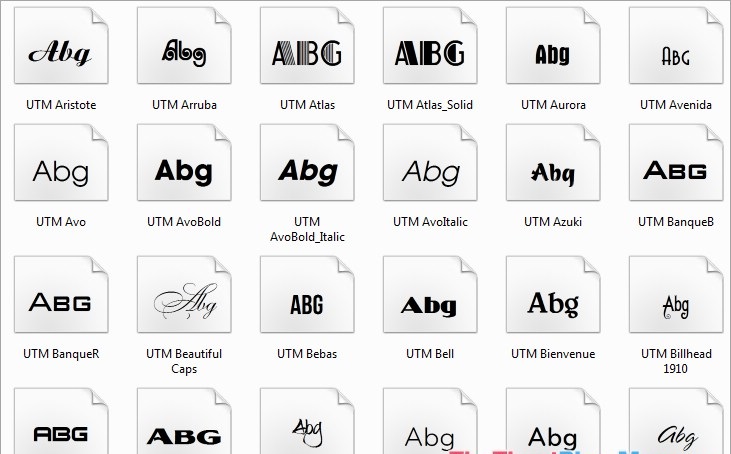
Hình ảnh các font chữ việt hóa 5
Hi vọng với 300 font chữ đẹp việt hóa cực đẹp này các bạn có thể thoải mái chọn lựa cho mình những font chữ design mà bạn ưng ý để thêm vào máy tính và sử dụng.
Tải bộ font chữ tại đây.
2. Cách cài font chữ đẹp vào máy tính
Sau khi đã tải được font chữ đẹp mà mình thích, việc tiếp theo các bạn cần làm để có thể sử dụng được các font chữ đẹp đó là phải cài đặt vào trong hệ điều hành của máy tính. Dưới đây là các bước hướng dẫn các bạn cài font chữ vào trong máy tính.
Cách 1: Đầu tiên các bạn mở thư mục chứa các fonts chữ trong máy tính ra, nhấn tổ hợp phím Ctrl + A để chọn tất cả các font (hoặc các bạn có thể nhấn giữ Ctrl và nhấp chuột chọn các font chữ đẹp bạn muốn thêm vào máy tính). Nhấn chuột phải chọn Copy (tổ hợp phím Ctrl + C) để sao chép font.
Tiếp theo mở thư mục fonts theo đường dẫn C:\Windows\Fonts và nhấn chuột phải chọn Paste (tổ hợp Ctrl + V) để dán các font chữ đẹp việt hóa vừa sao chép vào fonts trên máy tính.
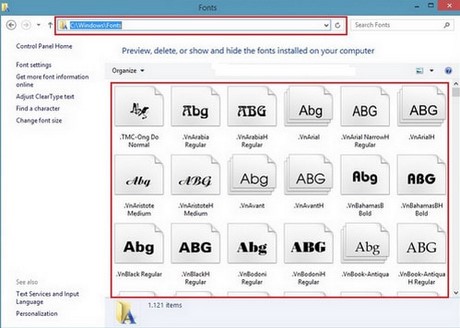
Cách 2: Cài đặt trực tiếp font chữ
Các bạn cũng có thể cài đặt trực tiếp các phông chữ đẹp bằng cách click vào các font chữ đó rồi chuột phải chọn Install.
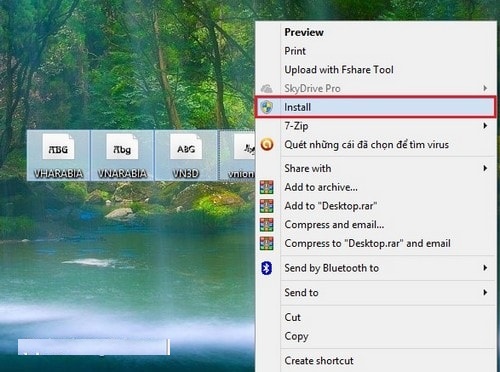
Cách 3: Các bạn vào Control Panel tiếp tục chọn thư mục Fonts. Sau đó click đúp chuột để mở thư mục này ra
Sau đó các bạn chọn File -> Install New Fonts.
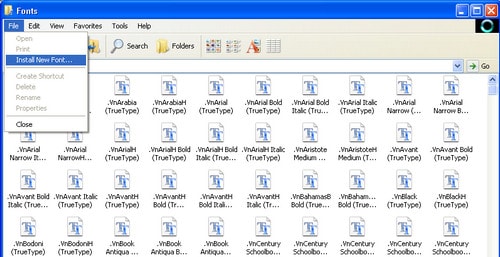
Vậy là các font chữ đã được cài đặt hoàn thiện. Và bạn không còn lo lắng vì thiếu font chữ nên luôn gặp lỗi font nữa.
Ngoài ra, trong quá trình sử dụng word để soạn thảo văn bản, nếu bị lỗi font chữ, bạn có thể xem tại đây: Cách khắc phục nhanh các lỗi font chữ trong word.
3. Khắc phục lỗi font chữ trên phần mềm proshow producer
Ở chế độ mặc định, khi các bạn muốn viết tiếng Việt trong phần mềm proshow producer sẽ bị lỗi. Do đó, để các video của bạn được trọn vẹn, các bạn cần phải chỉnh sửa lỗi font chữ trong proshow producer. Tuy nhiên, không phải ai cũng làm được điều đó. Bài viết hướng dẫn cực chi tiết dưới đây sẽ giúp các bạn khắc phục được lỗi font chữ trong proshow producer.
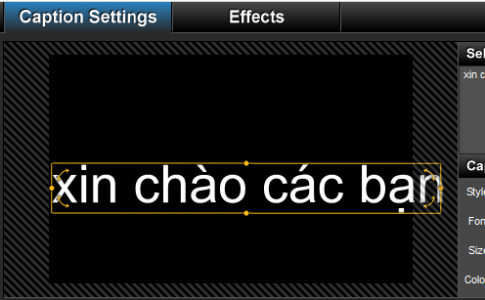
Với cách làm này cho dù bạn đang dùng proshow producer phiên bản bao nhiêu, đều có thể fix được lỗi tiếng Việt. Trên mạng cũng có khá nhiều bài hướng dẫn fix lỗi này. Tuy nhiên, các bài viết đó còn thiếu một bước rất quan trọng. Do đó bạn vẫn chưa thể sửa được lỗi font tiếng Việt thành công. Hãy theo dõi và làm đúng thứ tự các bước sau để sửa lỗi tiếng Việt trong proshow producer nhé.
Các bước sửa lỗi tiếng Việt trong proshow producer
Bước 1: Tải font chữ tiếng việt
Bạn cần có bộ font tiếng Việt đầy đủ. Tải bộ font chữ tại đây.
Sau khi tải về, bạn giải nén ra. Sau đó, copy toàn bộ phần giải nén cho vào thư mục font của window. Thư mục font của window nằm tại: C:\Windows\Fonts.
Rất nhiều bạn không thực hiện bước này nên không fix được lỗi tiếng Việt.
Bước 2: Cài đặt unikey
Các bạn click đúp vào unikey để giao diện thiết lập hiện ra
Trong phần bảng mã các bạn chọn: VNI windows
Phần kiểu gõ bạn chọn: Telex
Xong rồi bạn nhấn Đóng để kết thúc cài đặt
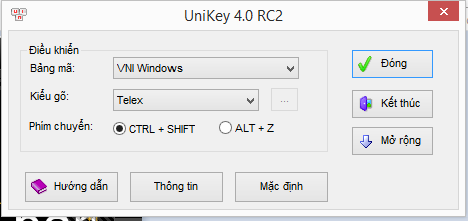
Bước 3: Cài đặt trong proshow producer
Mở phần mềm proshow producer lên. Các bạn nhớ nhé. Phải thực hiện xong 2 bước trên rồi mới mở proshow producer.
Tiến hành mở giao diện để viết chữ ra.
Phần font chữ: bạn chọn 1 font bất kỳ có dạng VNI-… Ở đây, mình chọn font VNI-Souvir.
Vậy là xong.
4. Khắc phục lỗi font chữ trên phần mềm photoshop
Rất nhiều bạn khi sử dụng phần mềm photoshop để thiết kế đã gặp phải lỗi font chữ khi viết tiếng việt. Mặc dù các bạn đã cài font chữ đẹp photoshop nhưng vẫn bị lỗi. Nguyên nhân là có thể là do các bạn làm sai 1 bước nào đó.
Đừng lo, lỗi font tiếng việt trong học photoshop sẽ khắc phục dễ dàng chỉ với một vài bước đơn giản sau:
Bước 1: Cài đặt hai phần mền unikey chuẩn và font chữ tiếng việt
Bước 2: Bạn mở phần mềm unikey rồi chọn bảng mã Vni Windows. Sau đó bạn chọn lưu và đóng unikey lại.
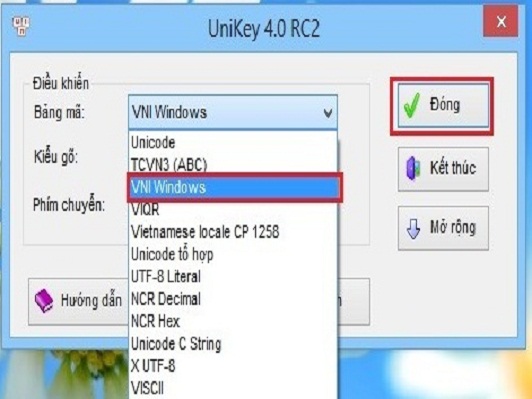
Bước 3: Bạn mở phần mềm photoshop và chọn font chữ tiếng việt với ký tự Vni phía trước. Bạn chon bất kỳ font nào bạn muốn.
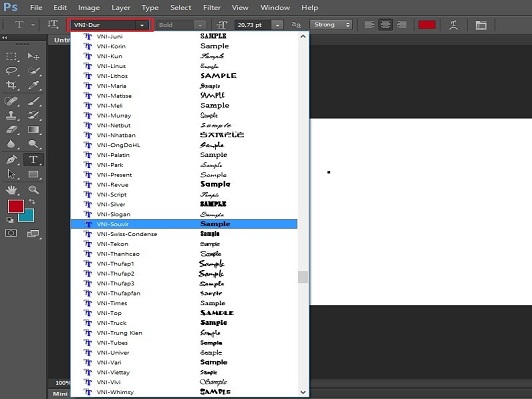
Bước 4: Sau khi đã thực hiện xong 3 bước trên bạn kiểm tra lại xem đã được chưa bằng cách gõ thử tiếng việt có thể gõ theo font chữ vni hay telex đều được.
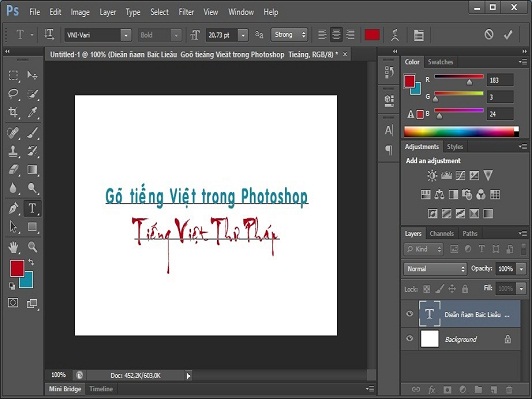
Các bạn thấy đấy chỉ với một vài bước đơn giản bạn có thể khắc phục xong hoàn toàn lỗi font chữ trong photoshop.